Lenovo IdeaTab A1000L-F Quick Start Guide [da]
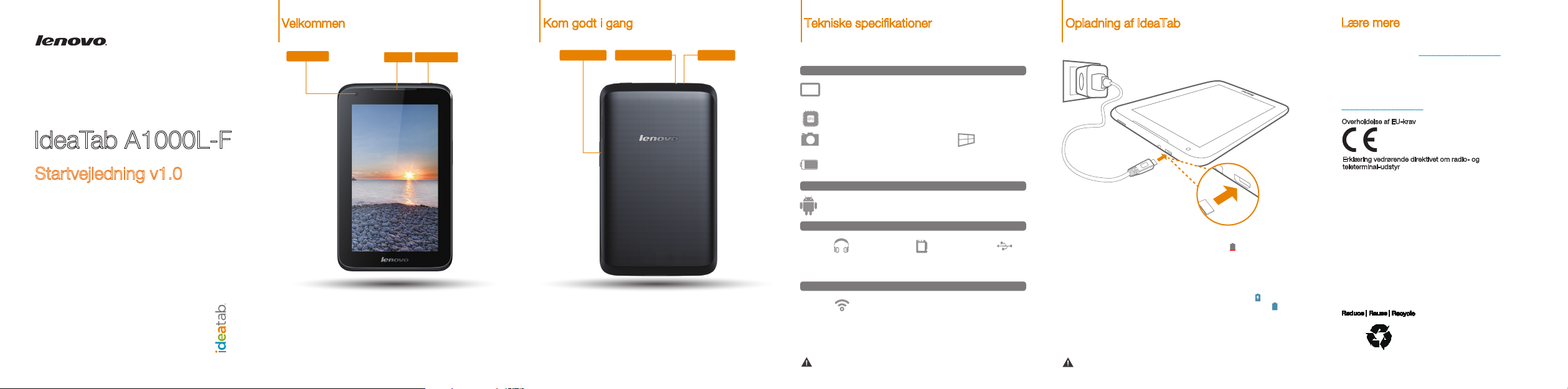
IdeaTab A1000L-F
Startvejledning v1.0
Velkommen
Frontkamera
Læs denne vejledning grundigt, inden du begynder at bruge din IdeaTab.
Denne vejledning vil give dig gode råd om indstilling og brug af IdeaTab.
Oplysningerne i denne vejledning er baseret på standardindstillinger.
De her viste illustrationer og skærmdumps kan af vige fra det
faktiske produkts udseende og skærmbilleder.
Højttaler Afbryderknap
Kom godt i gang
Lydstyrkeknap Micro-USBStik til høretelefon
Låsning/Oplåsning af skærm
I standbytilstand ska l du trykke på Afbryderknappen for at låse din IdeaTab.
For at låse skærmen op ska l du trykke på Afbryderknappen og de refter
trække skyderen på skærmen for at komme til den grænseflade, der
blev vis t, før skæ rmen blev låst.
Slumre/Vække
Hvis du ikke rører ve d skærmen i nogen tid, vil IdeaTab nedtone sin
skærm for at skif te til slumretilstand for at spare på strømmen.
Slukning af IdeaTab
Mens Ide aTab er i standbytilstand skal du trykke og holde på Afbr yderknappen og derefter følge instruk tionerne på skærmen for at bekræfte lukning.
Tekniske specifikationer
Model: 60041
Hardware
Mål/Vægt/Farve
L × B × H: 199 × 121 × 10,7 mm
* Vægt: 345 g(± 4) Farve: Sort
CPU
MTK 8317, dual-core, 1,0GHz
Indbygget kamera
0,3 MP (front)
Batteri
3.500 mAh
Operativsystem
Operativsystem
Android 4.1 (Jelly Bean)
Grænseflade
3,5 mm stik til høretelefon
Kommunikation
Wi-Fi
*Baseret på faktiske målinger.
Slot til micro SD-kort
32 GB (maks.)ANSI
Version: Wi-Fi
Skærm
7", 16:9 TN,
1.024 x 600
Micro-USB
Opladning af IdeaTab
Når batteriniveauet kommer under tærskelværdien, vil IdeaTab advare
dig med en tone og ikonet for bat teritilstand vil skifte til . Vi anbefaler,
at du sætter netadapteren i din IdeaTab i den orange pils retning som
vist på ovenstående tegning.
Du kan oplade IdeaTab, uanset om den er tændt e ller slukket.
Hvis din IdeaTab bliver opladet, mens den er tændt, vil ikonet for
batteritilstand (placeret på skærmens statuslinje) blive vist som . Når
batteriet er færdigopladet, vil statuslinjen v ise ikonet for fuldt opladet .
For flere oplysninger om batterisikkerhed henvises til Vejledning me d
vigtig produktinformation.
Lære mere
For at få flere oplysninger om IdeaTabs funk tioner og nyttige
vejledninger kan du gå til http://support.lenovo.com/. For at
læse den vejledning på din IdeaTab skal du vælge
"Bruge rvejledning" i din IdeaTabs Browser favoritter.
Sådan får du support
For at få support om netværkstjenester og priser skal du
kontakte din udbyder af trådløst netværk. For at få
instruktioner om brugen af din IdeaTab skal du gå til
http://support.lenovo.com/.
Overholdelse af EU-krav
Erklæring vedrørende direk tivet om radio- og
teleterminal-udstyr
Dette produkt overholder centrale krav og andre relevante
bestemmelser i Radio and Telecommunications Terminal
Equipment Directive, 1999/5/EC.
Juridiske bemærkninger
Lenovo, Lenovo-logoet og IdeaTab er varemærker tilhørende
Lenovo i Danmark og/eller andre lande.
Andre navne på vir ksomheder, produkter eller tjenester kan
være varemærker eller registrerede varemærker tilhørende de
respektive indehavere.
Første udgave (juli 2013)
© Copyright Lenovo 2013.
BEMÆRKNING OM BEGRÆNSEDE RET TIGHEDER: Hvis
data eller software leveres i overensstemmelse med en
General Services Administration-kontrakt "GSA", er
anvendelse, gengivelse eller offentliggørelse underlagt
begrænsningerne be skrevet i Kontrak t nr. GS-35F-05925.
*HQ60110728000*
HQ60110728000
Trykt i Kina
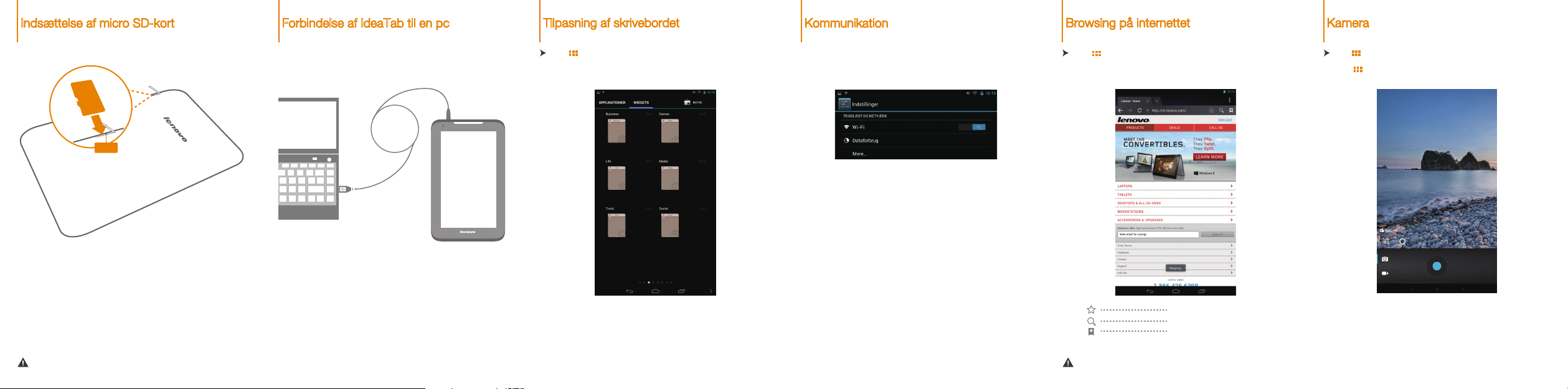
Indsættelse af micro SD-kort
Forbindelse af IdeaTab til en pc
Tilpasning af skrivebordet
Kommunikation
Browsing på internettet Kamera
SD-kort
Nulstil
IdeaTab understøtter udvidelse me d micro SD-kort. Gør følgende for
at indsætte micro SD-kor tet:
1. Åbn dækslet til micro SD-kortstikket.
2. Sæt micro SD-kortet i som vist med pilen.
3. Luk dækslet til micro SD-kortstikket.
Hold micro SD-kortets metalover flade nedad.
Du kan for binde IdeaTab til pc'ens USB-port ved at brug e det medfølge nde
kabel til batteriopladning eller dataoverførsel med pc'en.
Du kan vælge mellem tre forbindelsesmetoder: USB-lagring, Medieenhed
(MTP) og Kamera (PTP).
Installering af apps og spil
Overfør APK-installationsfilen fra pc'en til IdeaTab, og åbn den derefter i
IdeaTabs filstyring. Installationen starter automatisk.
Berør > WIDGETS. Du kan trække dine favorit-apps og widgets ind
på skrivebordet.
Tilføjelse af apps/widgets på skrivebordet
Tryk på og hold ikonet for den ønskede app eller widget nedtrykket,
indtil skrivebordets baggrundsmønster vises på skærmen; derefter
kan du placere ikonet, hvor du vil.
Redigering af skrivebordet
Tryk på et vilkårligt ikon på skrivebordet, hold det nedtrykket og træk
det derefter til din foretrukne placering eller slet det fra skr ivebordet.
Wi-Fi-forbindelse
Du kan komme på internettet med din IdeaTab ved at bruge Wi-Fi. Når Wi-Fi
er tændt, vil din IdeaTab automatisk scanne for Wi-Fi-hotspots i dens område.
Vælg det Wi-Fi-hotspot du vil forbindes med.
Berør > Browser. Nu kan du browse på internettet og
downloade apps.
Tilføj et bogmærke
Søg eller indtast en URL
Bogmærker, historie og
gemte sider
Ovenstående funktioner kræver, at din IdeaTab er sluttet til
internettet via trådløst netværk.
Berør > Kamera. Nu ka n du registrere livets vidunderlige
øjeblikke med kameraet.
Berør > Galleri. Nu kan du se fotos/videoer på din IdeaTab.
Kamera
Kameraet har to tilstande: foto og vide o.
Album
Du kan zoo me ind/ud ved at dob belttrykke eller b evæge to fingre fra
hinanden/sammen, mens du berører skærmen.
